Kuinka lähettää tekstiviestejä edelleen iPhonessa

Tämä artikkeli näyttää, kuinka voit käyttää tätä ominaisuutta helposti puhelimellasi.

Sinun on lähetettävä SMS-tekstiviesti ystävällesi matkapuhelimellasi, mutta jätit sen vahingossa taakse ja sinulla on nyt vain iPad mukanasi. Onko siis mahdollista lähettää tekstiviestejä iPadista? Vastaus on ei ja kyllä, tilanteesta riippuen. Otetaan selvää alla.
Mikä on SMS-tekstiviestit?
Ymmärtääksemme iPadin rajoitukset tekstiviestien lähettämisessä meidän on ensin ymmärrettävä, mitä tekstiviestit ovat. SMS tulee sanoista "Short Message Service". Tämä on tietoliikennealan standardiprotokolla, jota kaikki matkapuhelimet käyttävät tekstiviestien lähettämiseen toisilleen. MMS-palvelun (multimediaviestipalvelu) avulla matkapuhelimet voivat lähettää toisilleen valokuvia ja videoita matkapuhelinverkon kautta.
Miten Apple Messages eroaa tekstiviesteistä?
Useimmat Applen käyttäjät lähettävät viestejä toisilleen Apple Messages -palvelun kautta. Tämä sovellus käyttää Applen Internet-pohjaista iMessage-protokollaa viestiessään iPhonen, iPadin, iPod Touchin ja Macin Viestit-sovellusten kanssa. Tällä hetkellä Messages on saatavilla vain Apple-alustoilla, joten Windows- ja Android-käyttäjät eivät voi käyttää sitä.
iPhonessa Viestit-sovellus voi myös lähettää ja vastaanottaa tekstiviestejä. Mutta iPadin tapaus on erilainen. Oletusarvoisesti iPad ei voi lähettää tekstiviestejä Apple Messages -sovelluksen kautta. Vaikka käyttäisit iPadia, jossa on SIM-kortti 4G:n tai 5G:n käyttämiseen, et silti voi lähettää tekstiviestejä, ellei jotakin alla luetelluista kiertotapoja sovelleta.
Vaihtoehto 1: Yhdistä iPhonesi iPadiin Continuityn kautta
Voit lähettää ja vastaanottaa tekstiviestejä iPadin kautta, jos omistat ylimääräisen iPhonen ja kaksi laitetta on yhdistetty Continuityn kautta. Näin myös Apple jakaa yhteydet laitteilleen.
Tarkemmin sanottuna sinun on käytettävä ominaisuutta, jota Apple kutsuu tekstiviestien edelleenlähetykseksi. Voit määrittää sen avaamalla iPhonen Asetukset-sovelluksen ja siirtymällä kohtaan Viestit > Tekstiviestien edelleenlähetys. Täällä voit valita iPadin, jonka kanssa voit jakaa tekstiviestejä.

Vaihtoehto 2: Käytä Sähköposti-SMS-yhdyskäytävää
Voit myös lähettää tekstiviestejä iPadin kautta käyttämällä sähköposti-tekstiviestiyhdyskäytävää. Lähes jokainen matkapuhelinoperaattori käyttää tätä yhdyskäytävää, ja sen avulla voit lähettää viestejä tavallisen sähköpostiohjelman (kuten Apple Mail) kautta ja näyttää ne tekstiviesteinä puhelimessasi. vastaanottajan matkapuhelimessa.
Vaihtoehto 3: Käytä kolmannen osapuolen tekstiviestisovellusta
Vaikka et teknisesti voi lähettää tekstiviestejä Applen Viestit-sovelluksen kautta (ellei iPadisi ole yhdistetty iPhoneen, kuten yllä mainittiin), voit silti lähettää tekstiviestejä sovelluksen kautta. kolmannen osapuolen viestit.
Esimerkiksi Microsoftin Skype-sovellus voi lähettää ja vastaanottaa tekstiviestejä. Skype-käyttäjien väliset viestit ovat ilmaisia, mutta tekstiviestit edellyttävät Skype-saldoa tai kuukausitilausta. (Microsoft tarjoaa kuukauden mittaisen ilmaisen kokeilujakson).

Voit myös käyttää Google Voice -sovellusta. Toisin kuin Skype, Google Voice on täysin ilmainen. Tämä ominaisuus on kuitenkin saatavilla vain Yhdysvalloissa. Google antaa sinulle puhelinnumeron, jota voit käyttää tekstiviestipalveluihin sekä puhelujen ja vastaajaan soittamiseen.
App Storesta löytyy monia muita tekstiviestisovelluksia. Nämä sovellukset vaativat usein tilauksen säännölliseen käyttöön, ja jotkut voivat näyttää häiritseviä mainoksia tai jopa loukata yksityisyyttäsi, joten ole varovainen.
Jos sinun on kuitenkin ehdottomasti annettava tekstiviesti iPadillasi (etkä voi linkittää sitä iPhoneen), kolmannen osapuolen viestisovelluksen käyttäminen on luultavasti paras vaihtoehto.
Vaihtoehto 4: Käytä vaihtoehtoista viestisovellusta
Jos lähetät säännöllisesti lyhytviestejä ihmisille, jotka eivät käytä Apple Messages -palvelua (kuten Android-puhelimen käyttäjät), voit kokeilla myös muuta kuin tekstiviestiratkaisua.
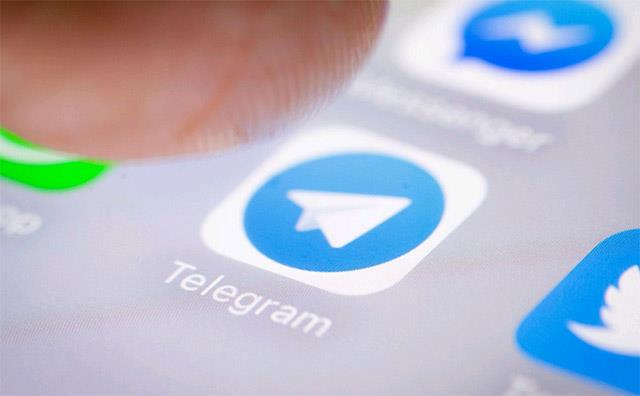
Monet kolmannen osapuolen viestisovellukset voivat vastata tarpeisiisi hyvin. WhatsApp, Telegram tai Signal ovat kolme tämän päivän suosituinta nimeä, joista olet todennäköisesti kuullut.
Tämä artikkeli näyttää, kuinka voit käyttää tätä ominaisuutta helposti puhelimellasi.
Onko mahdollista lähettää tekstiviestejä iPadista?
Sound Check on pieni mutta varsin hyödyllinen ominaisuus iPhone-puhelimissa.
iPhonen Photos-sovelluksessa on muistiominaisuus, joka luo kokoelmia valokuvista ja videoista musiikin kanssa, kuten elokuva.
Apple Music on kasvanut poikkeuksellisen suureksi julkaisunsa jälkeen vuonna 2015. Se on tähän mennessä maailman toiseksi suurin maksullinen musiikin suoratoistoalusta Spotifyn jälkeen. Musiikkialbumien lisäksi Apple Music tarjoaa myös tuhansia musiikkivideoita, 24/7-radioasemia ja monia muita palveluita.
Jos haluat taustamusiikkia videoihisi tai tarkemmin sanottuna äänittää soivan kappaleen videon taustamusiikkina, on olemassa erittäin helppo ratkaisu.
Vaikka iPhonessa on sisäänrakennettu sääsovellus, se ei toisinaan tarjoa tarpeeksi yksityiskohtaisia tietoja. Jos haluat lisätä jotain, App Storessa on paljon vaihtoehtoja.
Albumeista olevien kuvien jakamisen lisäksi käyttäjät voivat lisätä valokuvia jaettuihin albumeihin iPhonessa. Voit lisätä kuvia automaattisesti jaettuihin albumeihin ilman, että sinun tarvitsee työskennellä albumista uudelleen.
On kaksi nopeampaa ja yksinkertaisempaa tapaa asettaa ajastin/ajastin Apple-laitteellesi.
App Storessa on tuhansia upeita sovelluksia, joita et ole vielä kokeillut. Yleisimmät hakutermit eivät välttämättä ole hyödyllisiä, jos haluat löytää ainutlaatuisia sovelluksia, eikä ole hauskaa aloittaa loputonta vierittämistä satunnaisten avainsanojen avulla.
Blur Video on sovellus, joka sumentaa kohtauksia tai mitä tahansa sisältöä, jonka haluat puhelimeesi, jotta voimme saada haluamamme kuvan.
Tämä artikkeli opastaa sinua asentamaan Google Chromen oletusselaimeksi iOS 14:ssä.









